아이폰 알림 미리 보기 표시 설정
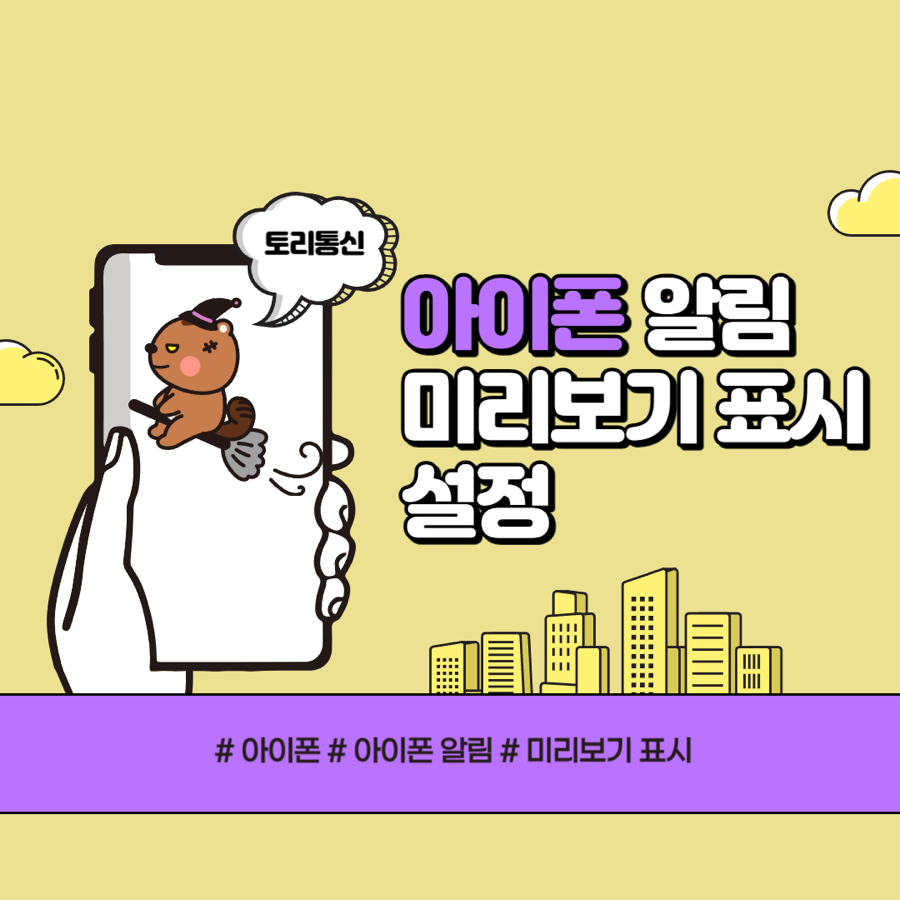
안녕하세요 : ) 오늘은 토리 통신이 아이폰 알림 미리 보기 표시 설정에 대한 꿀팁을 가지고 왔습니다.
하루에도 수십 개의 알림이 오기 때문에 일일이 확인하기 어려워 아이폰 잠금 화면에서 알림을 바로 볼 수 있는 설정 방법을 지금부터 알아볼까요 ?
아이폰 알림 미리 보기란?
아이폰의 알림 미리 보기 기능은 알림이 도착했을 때 일부 내용을 미리 확인할 수 있는 기능입니다. 이 기능을 사용하면 잠금 화면에서나 다른 앱을 사용 중일 때 알림이 도착했을 때 해당 알림에 대한 일부 내용을 빠르게 확인할 수 있습니다. 예를 들어, 문자 메시지나 이메일 알림이 도착한 경우 알림 미리 보기 기능을 사용하면 발신자, 제목 또는 메시지 등 일부 정보를 확인할 수 있습니다. 이를 통해 빠르게 알림을 확인하고, 중요한 알림인지를 판단할 수 있습니다. 알림 미리 보기 기능은 아이폰에서 기본적으로 활성화되어 있는데 민감한 정보가 노출될 수 있는 경우 개인정보 보호를 위해 설정을 변경하거나 완전히 비활성화할 수 있습니다.
미리 보기 기능 사용 시
주의할 점
개인정보 보호 : 알림 미리 보기 기능을 사용하면 알림의 일부 내용이 잠금 화면에 노출됩니다. 따라서 개인 정보가 노출될 수 있는 경우 알림 미리 보기 기능을 끄거나, 미리 보기에 노출되는 내용을 제한하는 등의 설정을 통해 보호해야 합니다.
개인정보 보호 : 알림 미리 보기 기능을 사용하면 알림의 일부 내용이 잠금 화면에 노출됩니다. 따라서 개인 정보가 노출될 수 있는 경우 알림 미리 보기 기능을 끄거나, 미리 보기에 노출되는 내용을 제한하는 등의 설정을 통해 보호해야 합니다.
보안 : 알림 미리 보기는 다른 사람이 당신의 아이폰을 사용할 때 알림 내용을 확인할 수 있게 됩니다. 따라서 아이폰 잠금 설정을 사용하고 알림 미리 보기에 민감한 정보가 노출되지 않도록 설정해야 합니다.
보안 : 알림 미리 보기는 다른 사람이 당신의 아이폰을 사용할 때 알림 내용을 확인할 수 있게 됩니다. 따라서 아이폰 잠금 설정을 사용하고 알림 미리 보기에 민감한 정보가 노출되지 않도록 설정해야 합니다.
알림 미리 보기 기능을 사용할 때는 보안과 개인 정보 보호에 최대한 신경 쓰고, 보안적으로 안전한 설정과 함께 사용해야 합니다.
미리 보기 기능의 장점
빠른 확인 : 미리 보기 기능을 사용하면 파일 내용을 열어서 확인하는 것이 아닌 잠금 화면에서 빠르게 확인할 수 있습니다. 따라서 대용량 파일을 다운로드하는 등 시간이 오래 걸리는 작업을 하지 않고도 빠르게 파일 내용을 확인할 수 있어 효율적입니다.
빠른 확인 : 미리 보기 기능을 사용하면 파일 내용을 열어서 확인하는 것이 아닌 잠금 화면에서 빠르게 확인할 수 있습니다. 따라서 대용량 파일을 다운로드하는 등 시간이 오래 걸리는 작업을 하지 않고도 빠르게 파일 내용을 확인할 수 있어 효율적입니다.
개인 정보 보호 : 미리 보기 기능을 사용하면 초기 파일 내용만 확인할 뿐, 파일 내부 자세한 내용이 노출되지 않기 때문에 개인 정보를 보호할 수 있습니다. 특히, 민감한 정보가 포함된 파일일 경우 더욱 안전하게 내용을 확인할 수 있습니다.
개인 정보 보호 : 미리 보기 기능을 사용하면 초기 파일 내용만 확인할 뿐, 파일 내부 자세한 내용이 노출되지 않기 때문에 개인 정보를 보호할 수 있습니다. 특히, 민감한 정보가 포함된 파일일 경우 더욱 안전하게 내용을 확인할 수 있습니다.
편리한 사용 : 간단한 작업 등에서는 파일을 열어서 확인하는 것이 번거롭기 때문에, 미리 보기 기능은 여러모로 편리합니다.
편리한 사용 : 간단한 작업 등에서는 파일을 열어서 확인하는 것이 번거롭기 때문에, 미리 보기 기능은 여러모로 편리합니다.
미리 보기 기능을 사용하면 쉽고 빠르게 다루기가 가능하며, 민감한 정보 보호 및 효율적인 작업이 가능합니다.
미리 보기 표시 설정 방법
먼저 스마트폰에서 설정 앱을 켜주시면 많은 기능들 중 알림에 들어가줍니다. 화면 중간 미리 보기 표시를 눌러주시고 3가지 중 항상을 체크해서 활성화시켜주시면 됩니다.

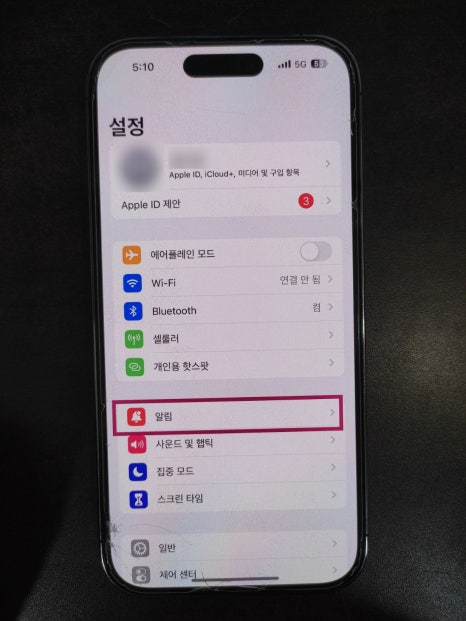
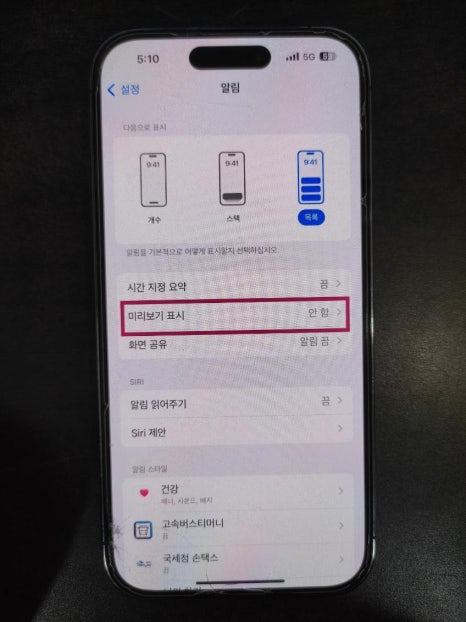
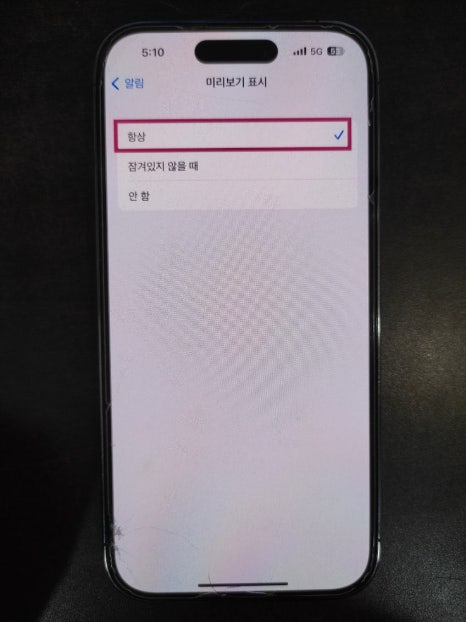
그다음으로 스크롤 하셔서 카카오톡을 찾으시고 잠금 화면 스타일에서 미리 보기 표시 -> 항상(기본)을 차례대로 누르시면 아래와 같은 화면이 보이게 됩니다.
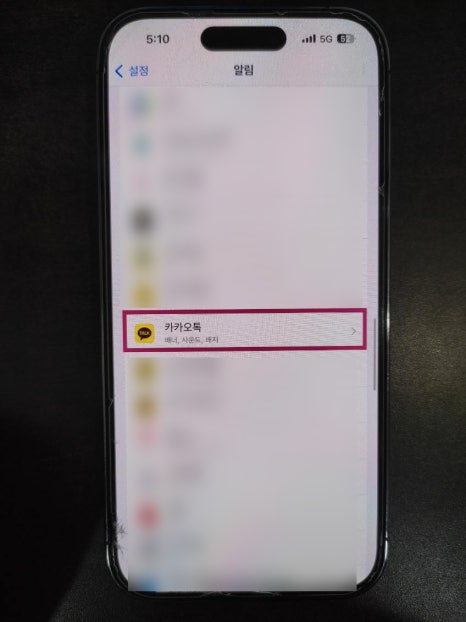
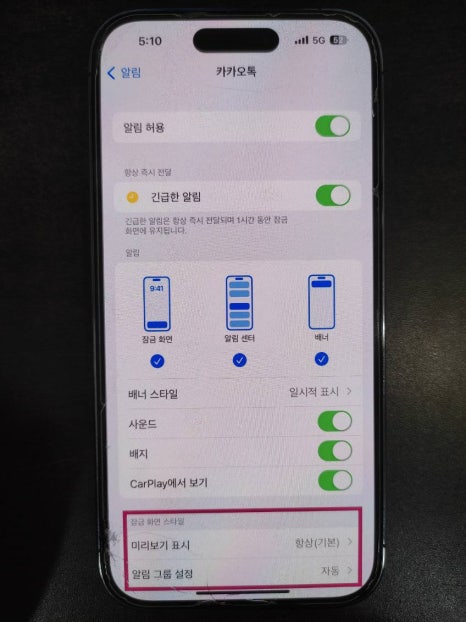
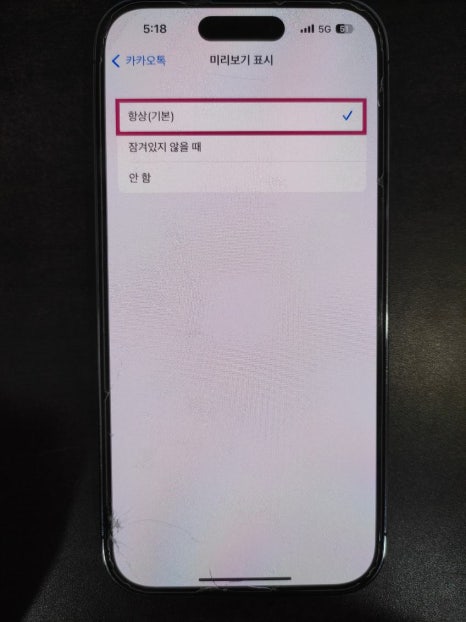
그리고 화면 하단 카카오톡 알림 설정을 누르시면 바로 카카오톡 알림이 실행됩니다.
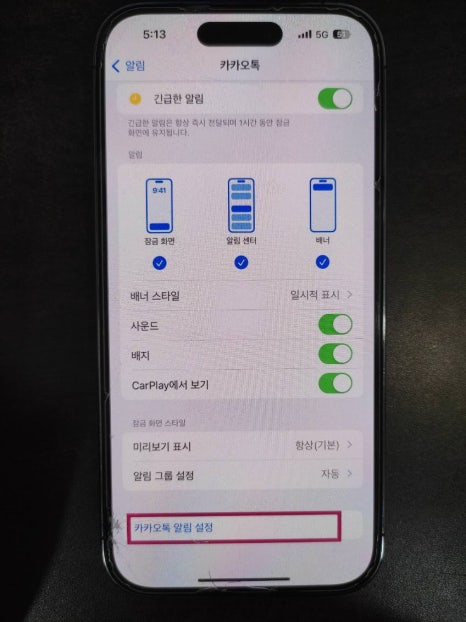
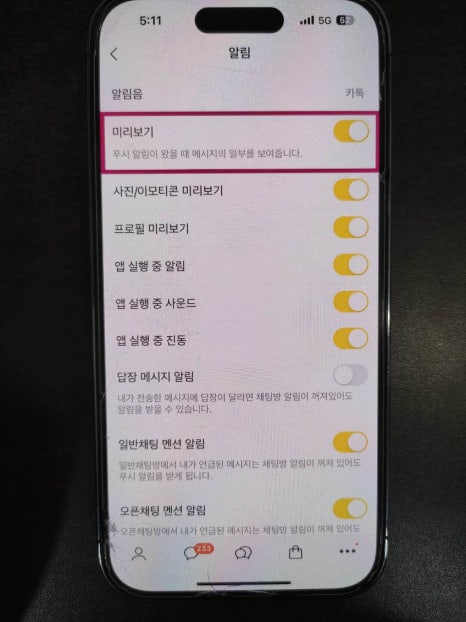
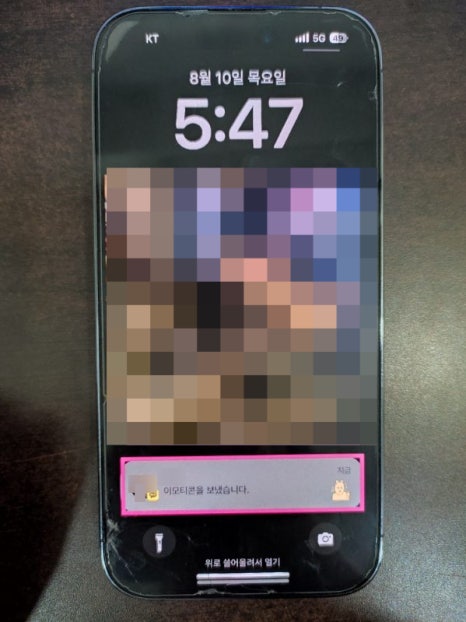
여기서 비활성화되어 있는 미리 보기를 활성화시켜주면 끝입니다. 엄청 간단하답니다 : )
이렇게 오늘은 토리 통신과 아이폰 꿀팁에 관해 알아보았는데요 ! 쉽고 간단한 꿀팁들 많이 가져가셔서 하루가 힘들어도 훌훌 털어보는 건 어떨까요 ?